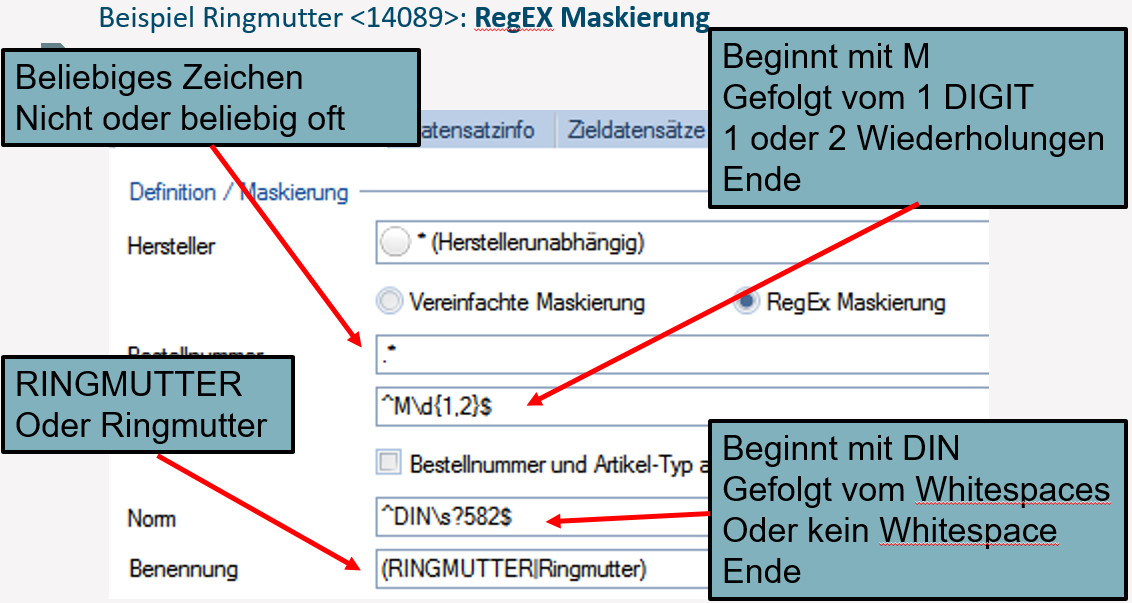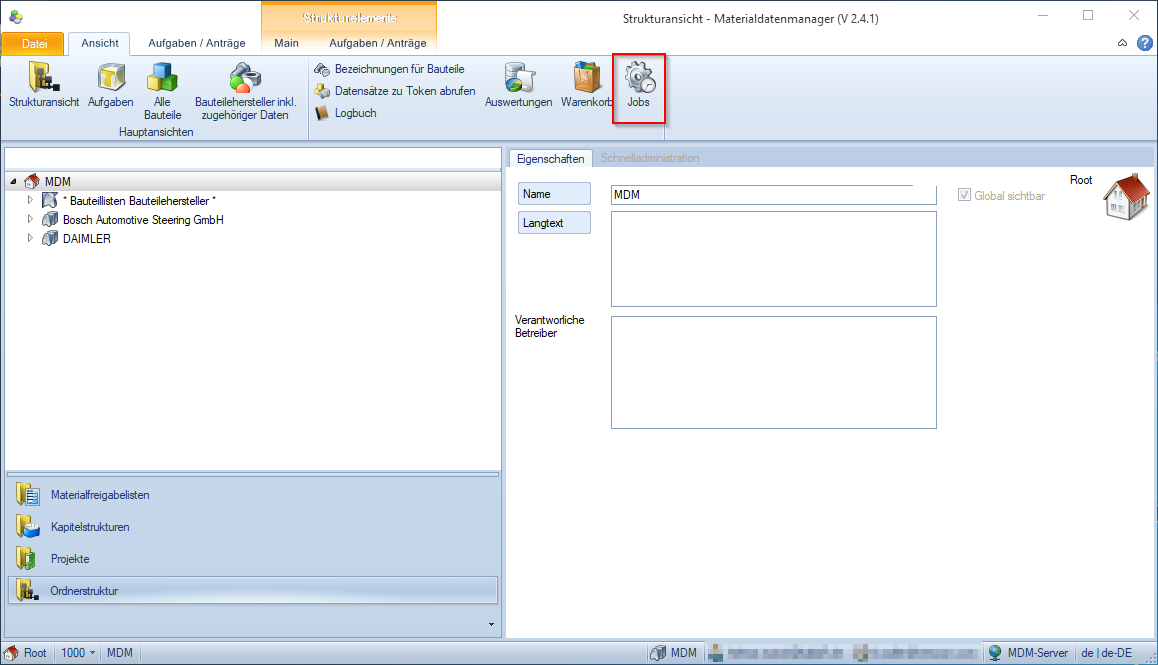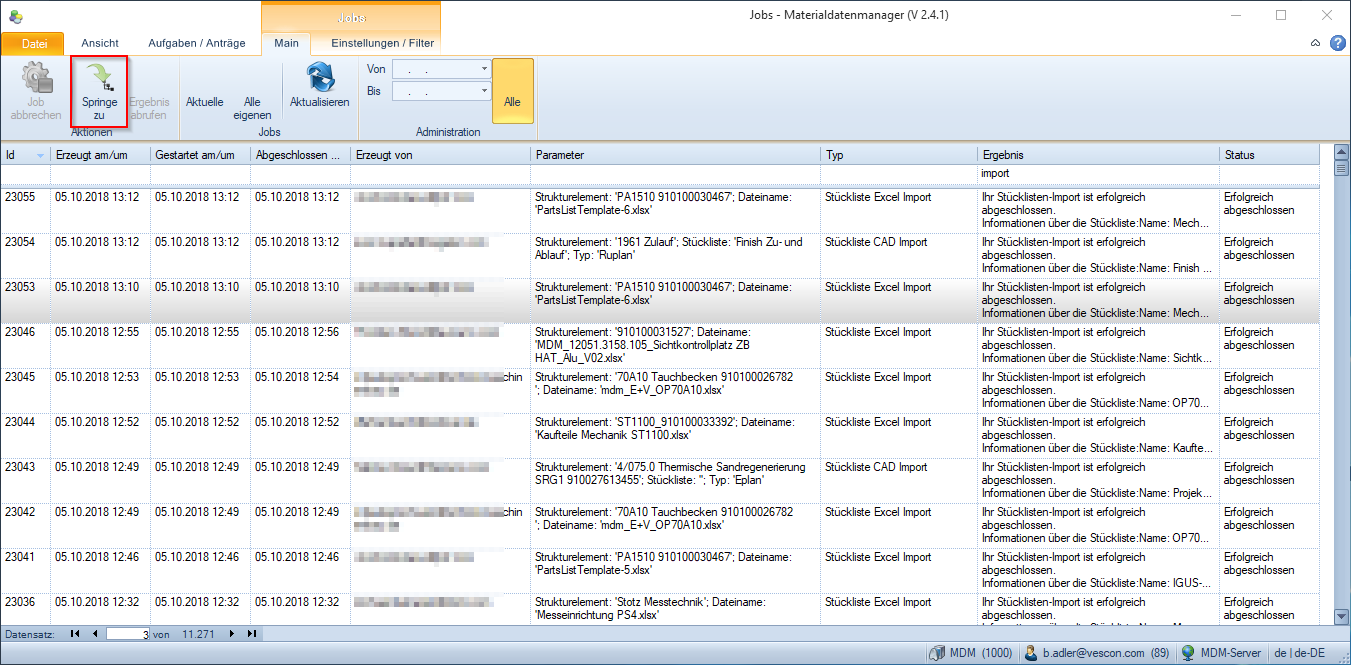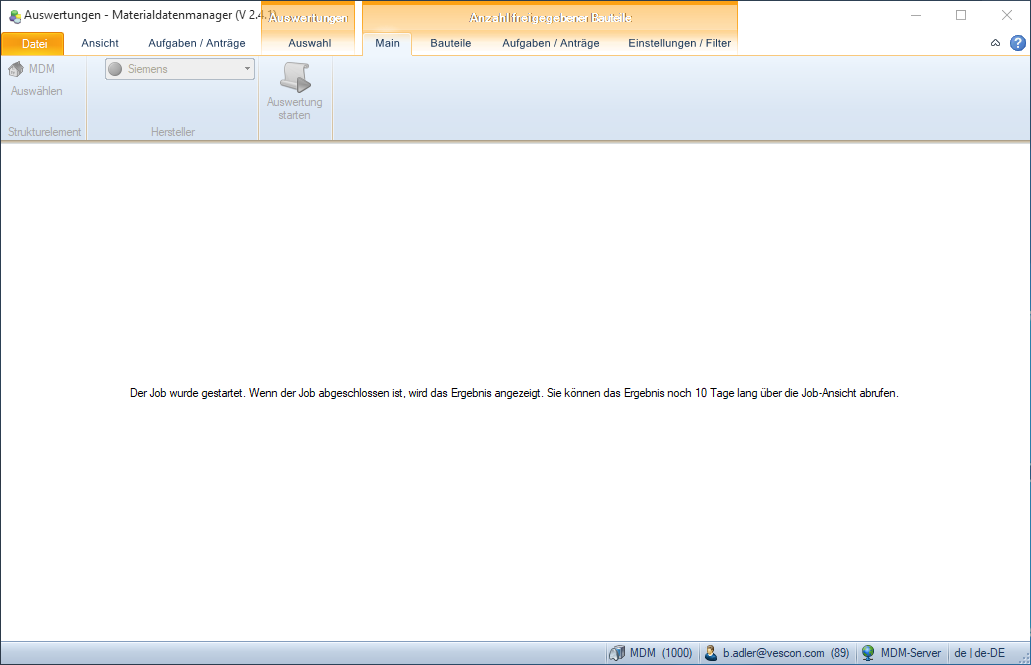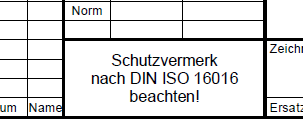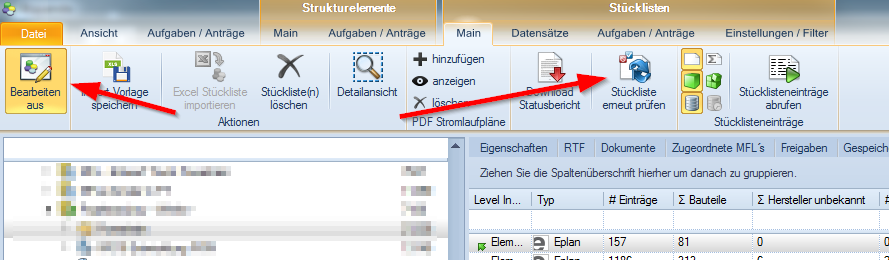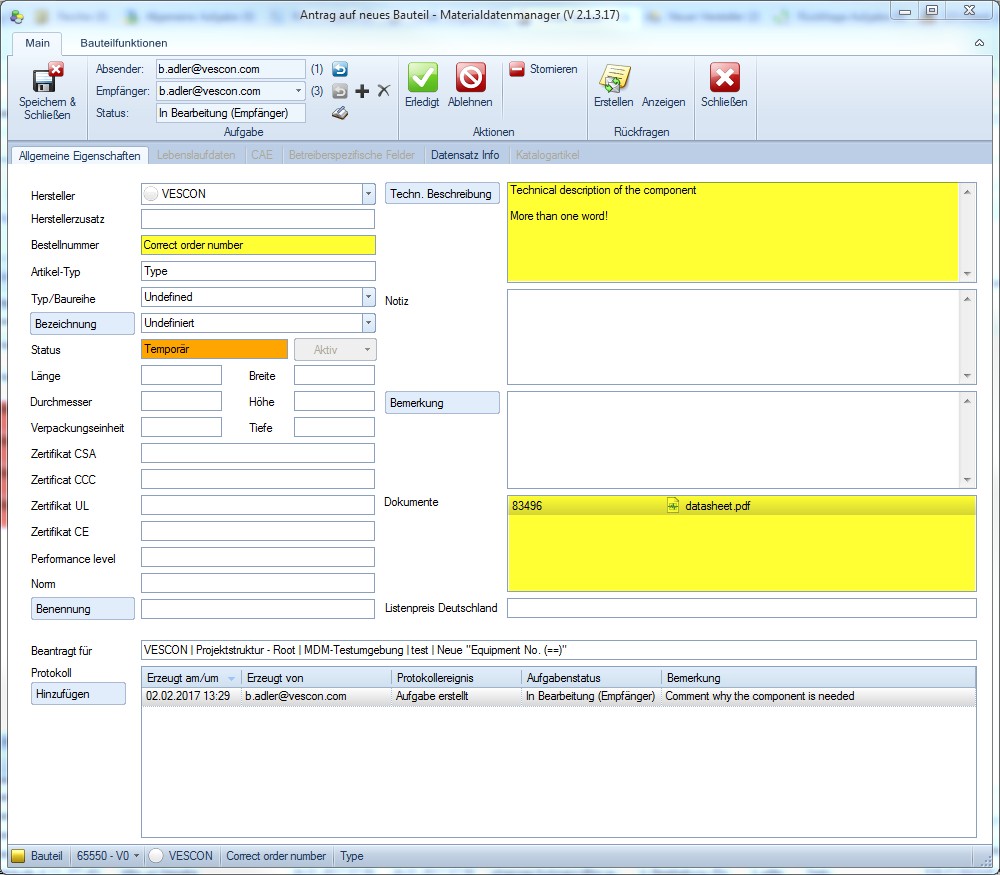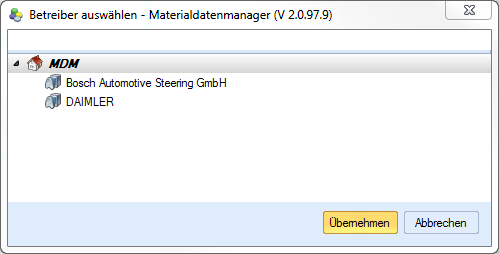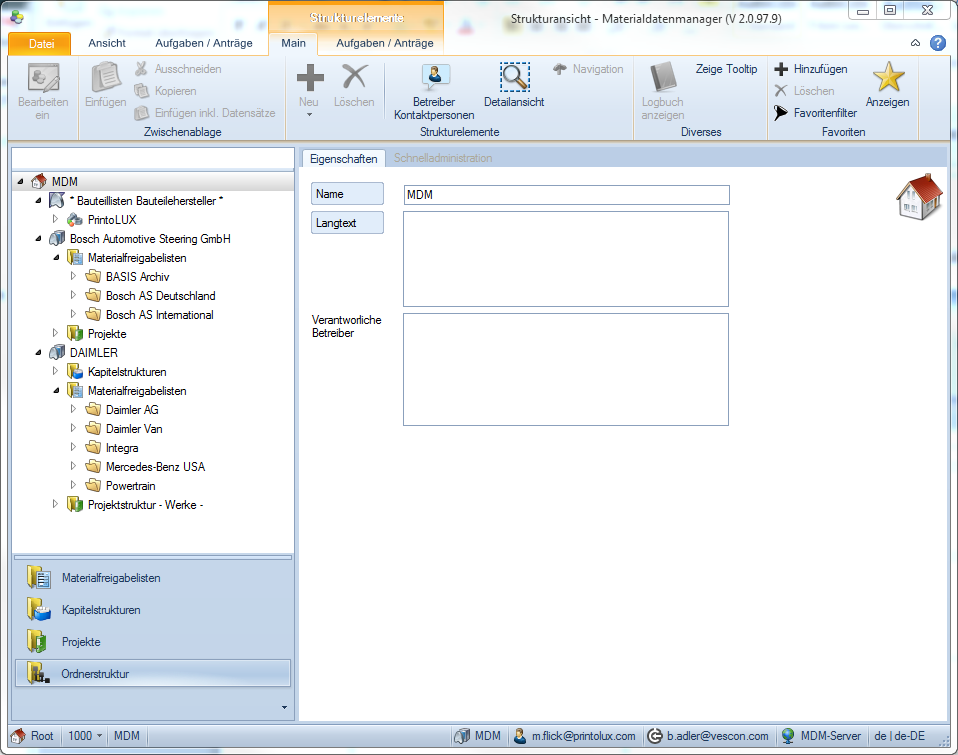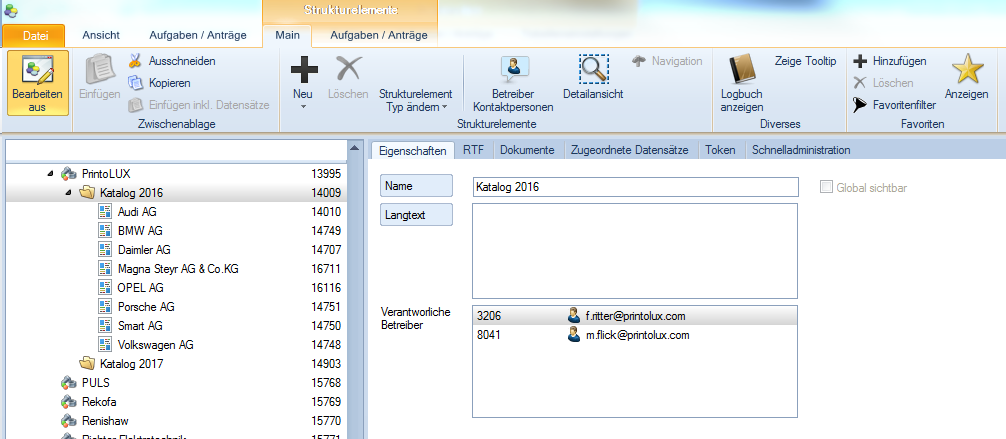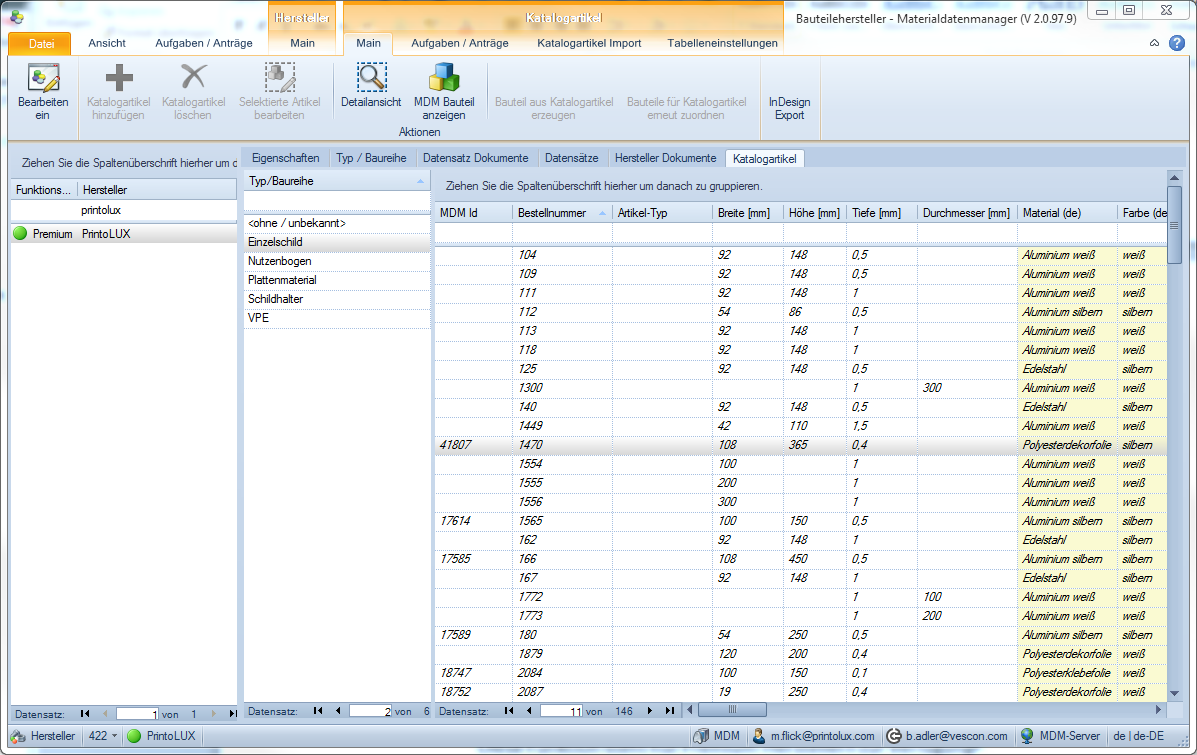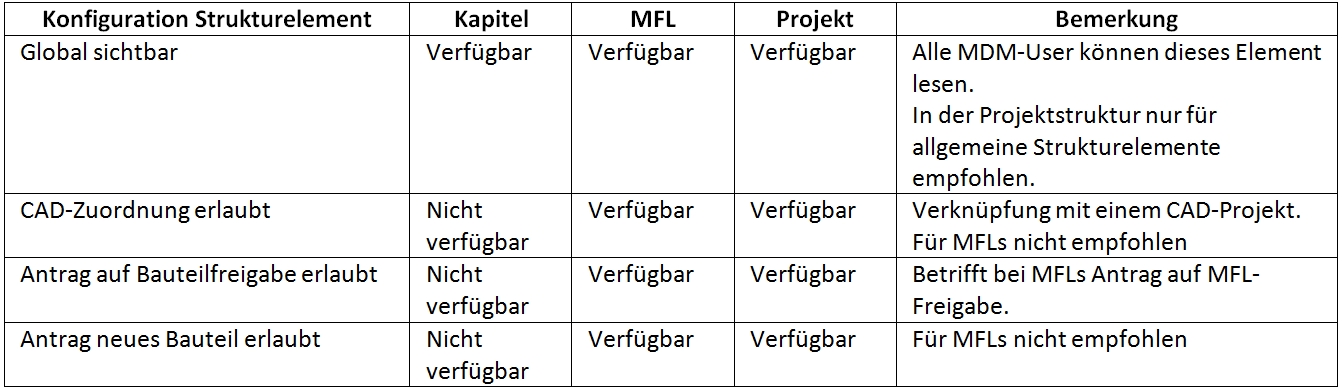In den letzten Monaten wurden im Bereich Aufgaben etliche Änderungen und Neuerungen veröffentlicht, die die Arbeit mit dem MDM noch effizienter machen. Die wichtigsten Punkte nachfolgend auf einen Blick:
Antrag für neues Bauteil - zwei Anträge mit einem Klick.
Stellt ein User einen Antrag für ein neues Bauteil, wird gleichzeitig ein Antrag zur Projektfreigabe erzeugt. Während der Antrag Neues Bauteil durch das VESCON MDM-Team bearbeitet wird, wird der Antrag zur Projektfreigabe den Ansprechpartnern des betreffenden Strukturelementes zugeteilt.
Wichtig: Der Antrag zur Projektfreigabe kann durch Bosch AS oder Daimler erst dann bearbeitet werden, wenn der Antrag "Neues Bauteil" durch VESCON bearbeitet wurde. Zuvor führt VESCON eine Qualitätsprüfung des Antrags durch, bei dem u. a. folgende Aspekte geprüft werden:
- Wurde ein Hersteller ausgewählt?
- Passt die Bestellnummer zur Systematik der vorhandenen Daten?
- Ist ein Datenblatt vorhanden?
- Ist die technische Beschreibung aussagekräftig?
Falls die Daten überarbeitet werden müssen, schickt VESCON den Antrag an den Absender zurück. Um den Antrag nach der Überarbeitung erneut an VESCON zu senden, steht die Funktion "Zurück an Empfänger schicken" zur Verfügung.
Erst wenn VESCON den Antrag mit "Erledigt" abschließt, wird der zugehörige Freigabeantrag von Status "Wartend" auf "in Bearbeitung (Empfänger)" geschaltet und der Betreiber kann eine Freigabe des Bauteils erteilen. Bei einer Ablehnung wird der zugehörige Datensatz aus dem MDM gelöscht.
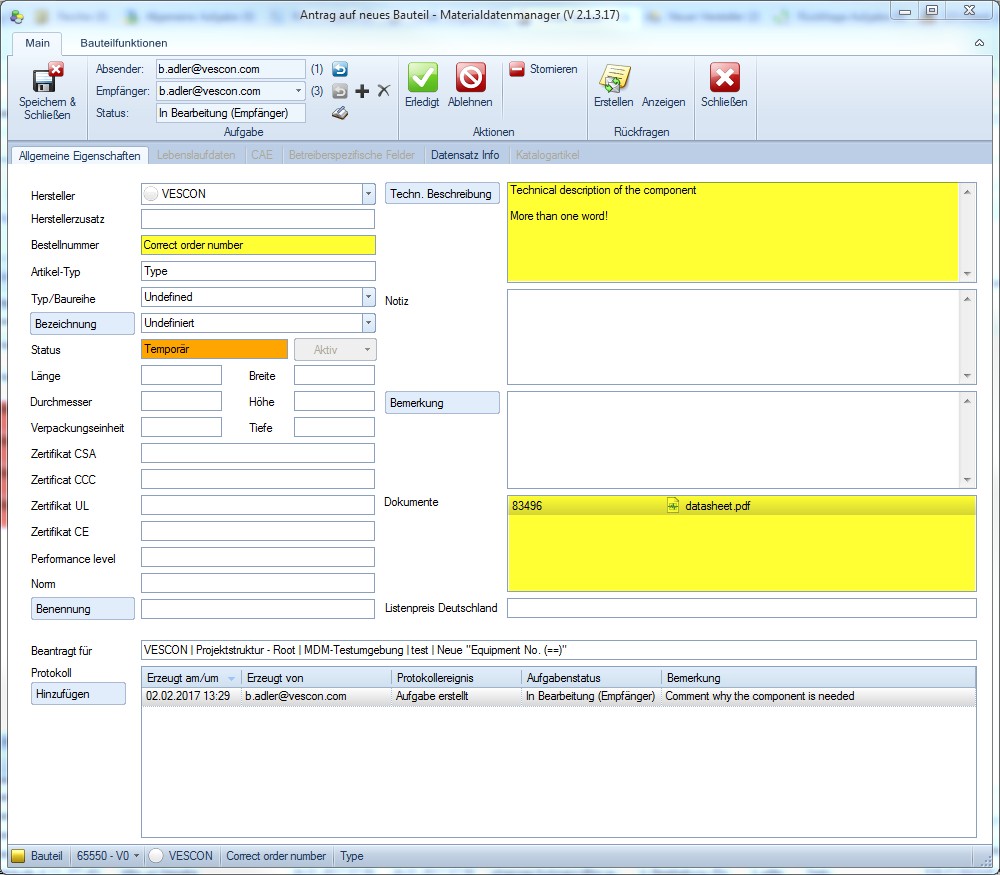
Neue Aufgabe "Rückfrage" - man kann schließlich nicht alles wissen.
Mit dem Aufgabentyp "Rückfrage" ist es möglich, zu einer bestehenden Aufgabe in einem parallelen Prozess eine weitere Kommunikation zu führen. Dies ist dann sinnvoll, wenn Dritte nicht direkt in den primären Prozess eingebunden werden sollen. So kann zum Beispiel über die Rückfrage beim Bauteilhersteller nachgefragt werden, ob ein alternatives Bauteil verfügbar ist.

Allgemeine Aufgabe - die kann man nicht ablehnen.
Der Aufgabentyp "Allgemeine Aufgabe" wird unter anderem zur Information über neue Bauteile oder bei Löschungen von temporären Datensätzen aus Stücklisten genutzt. Da es sich bei diesem Aufgabentyp nie um einen Antrag handelt, haben wir die Möglichkeit des Ablehnens entfernt. Somit kann dieser Aufgabentyp nur erledigt werden.
Status "Abgeschlossen" wurde entfernt - aber lesen muss man trotzdem.
In der Vergangenheit musste der Workflow zu abgelehnten Anträgen, die zur Information an den Absender zurückgesendet werden, mit dem Status "Abgeschlossen" beendet werden. Diesen Status "Abgeschlossen" haben wir entfernt. Abgelehnte Anträge kommen nach wie vor zur Information an den Absender zurück, werden aber nach dem "Lesen" im Standardfilter "Offene Aufgaben" nicht mehr berücksichtigt.
Kommunizieren mit Aufgaben - von Protokollen und Empfängern
Mit der MDM-Version 2.1 hat VESCON die Kommunikationsmöglichkeiten mit Aufgaben erheblich erweitert. Grundlage dabei ist, dass wir den Status "in Bearbeitung" aufgetrennt haben. Somit ist klar ersichtlich, ob der Empfänger oder der Absender der aktuelle Bearbeiter einer Aufgabe ist.
Um nun eine Aufgabe zur Bearbeitung zurück an den Absender oder erneut zum Empfänger zu schicken, gibt es in der Menüleiste neben den Usernamen ein entsprechendes blaues Icon. Im Folgedialog kann sodann eine Bemerkung für den nächsten Bearbeitungsschritt eingetragen werden.
Der Empfänger einer Aufgabe kann weitere Empfänger hinzufügen, die die Aufgabe bearbeiten können (erledigen oder ablehnen). Ein Empfänger einer Aufgabe kann sich aus der Liste der Empfänger löschen, sofern noch weitere Empfänger vorhanden sind.
Wichtig zu wissen: All diese Aktionen werden mit einem Protokolleintrag dokumentiert.

Aufgabenfilter - nur nicht den Überblick verlieren.
Über den MDM werden täglich eine Vielzahl von Anträgen und Aufgaben abgewickelt. Dabei ist es wichtig, schnell die offenen Aufgaben zu sehen. Hierfür gibt es den Standardfilter "Offene Aufgaben". Diese Einstellung zeigt alle Aufgaben, die dem User zur Bearbeitung oder Information zugewiesen sind.
Tipps:
- Arbeiten Sie nie im Tab "Alle Aufgaben", sondern immer in den typspezifischen Aufgaben-Tabs (z.B. Projekt-Freigaben). Dort sind mehr Informationen zu den Aufgaben in der Tabelle ersichtlich.
- Konfigurieren Sie sich die Spalteneinstellungen so, dass Sie die gewünschten Informationen dort sehen, wo Sie diese benötigen.
- Wenn es mehrere Empfänger einer Aufgabe gibt und Sie diese Aufgabe nicht bearbeiten werden, löschen Sie sich als Empfänger der Aufgabe.
- Arbeiten Sie abgelehnte Aufgaben ab (welche Begründung steht im Protokoll?)
- Erledigen Sie allgemeine Aufgaben
Aufgaben strukturbezogen abrufen - welche Aufgaben haben die Kollegen gestellt?
Neu ist auch, dass nun Aufgaben zu einem Strukturelement abgerufen werden können. Dazu gehen Sie im Bereich Aufgaben in das Ribbon "Strukturbezogen" und wählen dort die betreffende Projektstruktur aus (aktualisieren nicht vergessen!). Um Aufgaben strukturbezogen abrufen zu können, muss der betreffende User die Berechtigung "Verantwortlicher Node Manager" (Betreiber) oder "Verantwortlicher Supplier Manager" (Zulieferer) besitzen.
In der strukturbezogenen Darstellung werden nur Anträge des Typs Projekt-Freigabe dargestellt. Wenn ein Antrag den Status "Wartend" besitzt, bedeutet dies, dass der zugehörige Prozess Antrag "Neues Bauteil" noch nicht abgeschlossen ist und dieser Antrag deshalb noch nicht bearbeitet werden kann.
Empfehlungen zur Aufgabenbearbeitung - damit die Prozesse besser laufen.
- Achten Sie beim Antrag Neues Bauteil auf die Datenqualität! Damit vermeiden Sie ein mehrfaches Bearbeiten der Daten.
- Wenn Sie als Antragsteller offene Aufgaben haben (Antragstyp Neues Bauteil oder Projekt-Freigabe), müssen Sie diese bearbeiten um Freigaben für Ihre Projekte zu erhalten.
- Betreiber-User sollten Anträge zur Projekt-Freigabe nur dann ablehnen, wenn das Bauteil nicht zum Einsatz kommen soll. Bei Rückfragen, mangelnder Datenqualität o. ä. nutzen Sie bitte die Funktion "Zurück an Absender schicken". Dabei bitte beachten: Zulieferfirmen haben nur an "ihren" temporären Datensätzen Schreibrechte. Aktive Datensätze können durch Zulieferfirmen nicht bearbeitet werden.